Задание по дисциплине «Информатика и ИКТ»
Для студентов группы 1ТОРА-18 на 27.09.2021г.
Выполнить до 30.09.2021г.
Адрес обратной связи для студентов
Электронная почта преподавателя: viktor-lebedintsev@mail.ru
Страница ВК: Виктор Лебединцев
Задание:
1. Ознакомиться с теоретическим материалом инструкции (см. ниже)
2. Ответить на контрольные вопросы. Ответы набираете в текстовом редакторе Word и присылаете их мне на электронную почту или ВКонтакт.
3. Откройте файл с заданием: Практическое задание_к теме_комплексные документы.docx (найдёте его ВКонтакте вместе с инструкцией)
4. В текстовом редакторе Word набрать текст и выполнить его форматирование согласно образцу и заданию.
5. Результаты работы сохраняете и присылаете мне на электронную почту или ВКонтакт.
Практическая работа №2
Тема: «Создание комплексных документов в редакторе Word»
Цель: изучение технологии создания комплексных текстовых документов; закрепление
навыков по форматированию текста, а также создания списков, таблиц, формул и схем
в текстовом редакторе Word
Оборудование: ПК IBM PC с установленным пакетом программ Microsoft Office (2007-2019)
Теоретические сведения
Текстовый редактор Microsoft Word является весьма популярным и мощным редактором. Он предназначен для подготовки как простых документов, деловых писем, профессиональной документации, так и документов большого объёма с таблицами, формулами, графиками, рисунками.
Форматирование текста
Под форматированием текста понимают операции, связанные с его оформлением. Операции форматирования применяются только к выделенным фрагментам. Различают 3 основные операции форматирования: форматирование символов, форматирование абзацев, форматирование страниц.
|
|
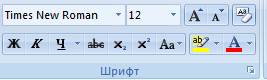 Для форматирования символов используется панель Шрифт. Эта панель позволяет выбрать шрифт(TimesNewRoman, Arial, Courier и др.), его размер (8, 9, 10, 11 и т.д.), начертание символов (обычный, курсив, полужирный, подчёркнутый); задать способ подчеркивания (нет, одинарное, только слова, двойное, пунктирное и т.п), верхний и нижний индекс, цвет выделения текста, цвет символов. Нажав кнопку
Для форматирования символов используется панель Шрифт. Эта панель позволяет выбрать шрифт(TimesNewRoman, Arial, Courier и др.), его размер (8, 9, 10, 11 и т.д.), начертание символов (обычный, курсив, полужирный, подчёркнутый); задать способ подчеркивания (нет, одинарное, только слова, двойное, пунктирное и т.п), верхний и нижний индекс, цвет выделения текста, цвет символов. Нажав кнопку  или комбинацию клавиш Ctrl–D, вызываем окно Шрифт, позволяющее задать дополнительные параметры, например, можно задать расстояние между символами (обычный, разреженный, уплотненный) и смещение символов относительно базовой линии (нет, вверх, вниз).
или комбинацию клавиш Ctrl–D, вызываем окно Шрифт, позволяющее задать дополнительные параметры, например, можно задать расстояние между символами (обычный, разреженный, уплотненный) и смещение символов относительно базовой линии (нет, вверх, вниз).
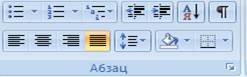 Для форматирования абзацев используется панель Абзац. Эта панель позволяет задать способ выравнивания абзаца (по левому краю, по центру, по правому краю, по ширине); задать междустрочный интервал; задать цвет фона и границы для выделенного абзаца; установить маркированный, нумерованный или многоуровневый список; уменьшить или увеличить отступ абзаца; отобразить непечатаемые символы. Более детальную настройку можно выполнить из окна Абзац, вызываемого кнопкой
Для форматирования абзацев используется панель Абзац. Эта панель позволяет задать способ выравнивания абзаца (по левому краю, по центру, по правому краю, по ширине); задать междустрочный интервал; задать цвет фона и границы для выделенного абзаца; установить маркированный, нумерованный или многоуровневый список; уменьшить или увеличить отступ абзаца; отобразить непечатаемые символы. Более детальную настройку можно выполнить из окна Абзац, вызываемого кнопкой  Вкладка Отступы иинтервалы диалогового окна Абзац позволяет установить расстояние абзаца от левого и правого полей страницы, задать отступ или выступ первой строки, расстояние перед и после абзаца, междустрочный интервал внутри абзаца. Вкладка Положение на странице позволяет контролировать висячие строки, управлять нумерацией строк и разрывами на странице.
Вкладка Отступы иинтервалы диалогового окна Абзац позволяет установить расстояние абзаца от левого и правого полей страницы, задать отступ или выступ первой строки, расстояние перед и после абзаца, междустрочный интервал внутри абзаца. Вкладка Положение на странице позволяет контролировать висячие строки, управлять нумерацией строк и разрывами на странице.
 Для форматирования страниц применяется вкладка Разметка страницы, на которой расположены, в частности, панели Параметры страницы и Фон страницы (назначение кнопок
Для форматирования страниц применяется вкладка Разметка страницы, на которой расположены, в частности, панели Параметры страницы и Фон страницы (назначение кнопок
этих панелей ясно из их названия).
|
|
Создание таблиц, формул и схем
Для вставки в документ каких-либо объектов в программе Word используется вкладка Вставка. Например, для вставки таблиц используется кнопка Таблица, открывающая окно Вставка таблицы. Это окно предоставляет в распоряжение пользователя следующие способы создания таблиц:
1) Указать нужное количество квадратиков, соответствующих числу строк и столбцов таблицы;
2) Выполнить команду Вставить таблицу, после чего следует указать точное число строк и столбцов создаваемой таблицы;
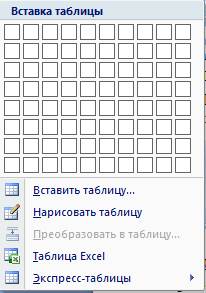 3) Выполнить команду Нарисовать таблицу, после чего курсор мыши приобретает форму карандаша, с помощью которого таблицу можно просто нарисовать. При этом активизируется вкладка Конструктор, позволяющая выбрать толщину и цвет линии. Ошибочно нарисованные линии можно стереть ластиком;
3) Выполнить команду Нарисовать таблицу, после чего курсор мыши приобретает форму карандаша, с помощью которого таблицу можно просто нарисовать. При этом активизируется вкладка Конструктор, позволяющая выбрать толщину и цвет линии. Ошибочно нарисованные линии можно стереть ластиком;
4) Преобразовать в таблицу… Эта команда позволяет преобразовать предварительно набранный текст в таблицу. Текст должен иметь разделитель. Например:
№; ФИО; Должность; Стаж работы;
1; Иванов С.А.; Механик; 15.
5) Таблица Excel – позволяет создать в вордовском документе Excel-таблицу;
6) Экспресс-таблицы – позволяет создать таблицу на основе какого-либо шаблона.
Для вставки формулы в документ Word-a можно использовать 2 способа:
1) Выполнить команду Вставка – Формула.
2) Выполнить команду Вставка – Объект – Microsoft Equation
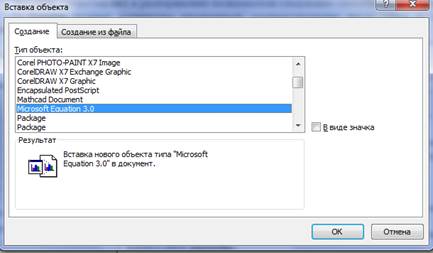
 Для создания несложных схем в программе Word, как правило, используются команды
Для создания несложных схем в программе Word, как правило, используются команды
|
|
Вставка – Фигуры либо
Вставка – SmartArt
Окно «Вставка объекта» (вызывается командой Вставка – Объект – Microsoft Equation)
Ход работы
1. Запустите текстовый редактор Word
2. Откройте файл с заданием: Практическое задание_к теме_комплексные документы.docx
3. Наберите текст (с таблицами и формулами).
4. Отформатируйте текст в соответствии с заданием.
5. Сохранитесозданный документ.
6. Результат своей работы в виде файла с расширением .docx прислать на электронную почту
viktor-lebedintsev@mail.ru (или мне ВКонтакт)
Контрольные вопросы
1. Для чего предназначен текстовый редактор Word?
2. Что понимается под форматированием текста?
3. Какие три основные операции форматирования реализованы в программе Word?
4. Объясните назначение кнопок на панели Шрифт.
5. Какие возможности есть у программы Word для форматирования абзацев и страниц?
6. Какие способы создания таблиц имеются в программе Word?
7. Что нужно сделать для вставки формулы в документ?
8. Какие возможности имеет программа Word для создания схем?